Vista previa pública
Esta característica aún está en desarrollo, pero le recomendamos que la pruebe.
Con las características postmortem de alertas, eventos, métricas y metadatos se recopilan automáticamente para crear una plantilla que puede usar para ejecutar un incidente postmortem para su equipo.
¿Qué es una autopsia?
Como probablemente sepa, una autopsia es un proceso retrospectivo que utilizan los equipos para analizar qué funcionó y qué no al responder y resolver un incidente.
En la plataforma New Relic, la característica postmortem es una herramienta que puede utilizar para preparar un proceso retrospectivo exitoso para su equipo.
La autopsia incluye:
- el registro de un incidente, incluidas las descripciones
- una cronología del incidente
- el impacto del incidente
- las causas fundamentales del incidente
- medidas de mitigación tomadas por su equipo
- Elementos de acción de seguimiento para evitar que el incidente se repita en el futuro.
Para ver cómo crear una autopsia con alertas, mire este breve video (3:03 minutos):
¿Por qué utilizar nuestra herramienta post mortem?
Las alertas postmortems recopilan automáticamente datos relacionados con un incidente, lo que libera a su equipo para centrar en el análisis y los elementos de acción para mejorar las respuestas a incidentes futuros.
¿Listo para comenzar? Asegúrate de tener una cuenta New Relic. ¡Es gratis, para siempre!
Crear una autopsia
Cuando se cierra un problema, puede crear una autopsia.
Para encontrar sus problemas, vaya a one.newrelic.com > All capabilities > Alerts > Analyze y haga clic en Issues & activity.
Los problemas son grupos de incidentes relacionados con el mismo problema subyacente. Cuando se crea un nuevo incidente, la inteligencia de incidentes puede abrir un nuevo problema y evalúa otros problemas abiertos para detectar una posible correlación.
Siga estos pasos para crear una autopsia.
Paso 1: Ingrese a la página post mortem
En el feed de problemas, seleccione un problema abierto para su autopsia.
Para ver sus problemas cerrados, en el campo de búsqueda, haga clic en el botón de filtro y luego seleccione el estado del problema Closed .
En la página de detalles del problema, haga clic en Close y luego haga clic en Create postmortem.
Paso 2: revisar, editar y comentar en la línea de tiempo
Una autopsia recopila los eventos y metadatos a lo largo de la vida útil de un problema y crea automáticamente una línea de tiempo del evento.
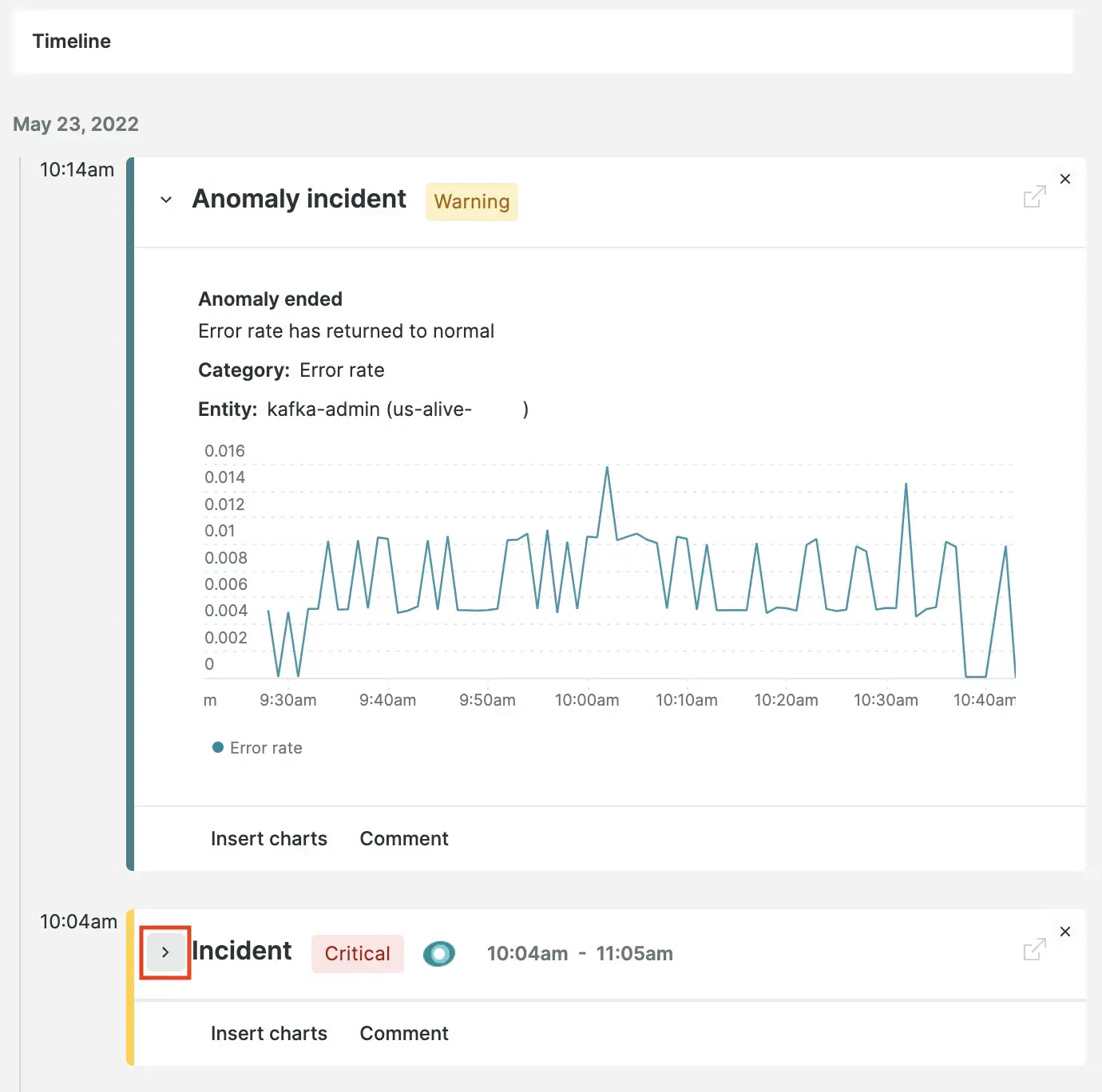
Un evento específico se puede contraer o expandir para que sea más fácil concentrarse en lo que es importante para usted.
Cada tipo de evento está etiquetado con un color diferente para ayudar a distinguirlos. La etiqueta ayuda a proporcionar un contexto adicional útil.
Los tipos de eventos incluyen anomalía incidente, incidente, despliegue y actividad del usuario.
Cada evento de un número está enmarcado en una tarjeta de evento. Puede revisar la línea de tiempo de eventos, eliminar una tarjeta de evento o agregar un evento de usuario.
Paso 3: (Opcional) Agregar un evento de usuario
Sugerencia
Para agregar una nota como evento de usuario en la línea de tiempo, mueva el mouse debajo de cualquier tarjeta y verá la opción "Insertar tarjeta".
Haga clic en "Insertar tarjeta", ingrese contextos y guarde.
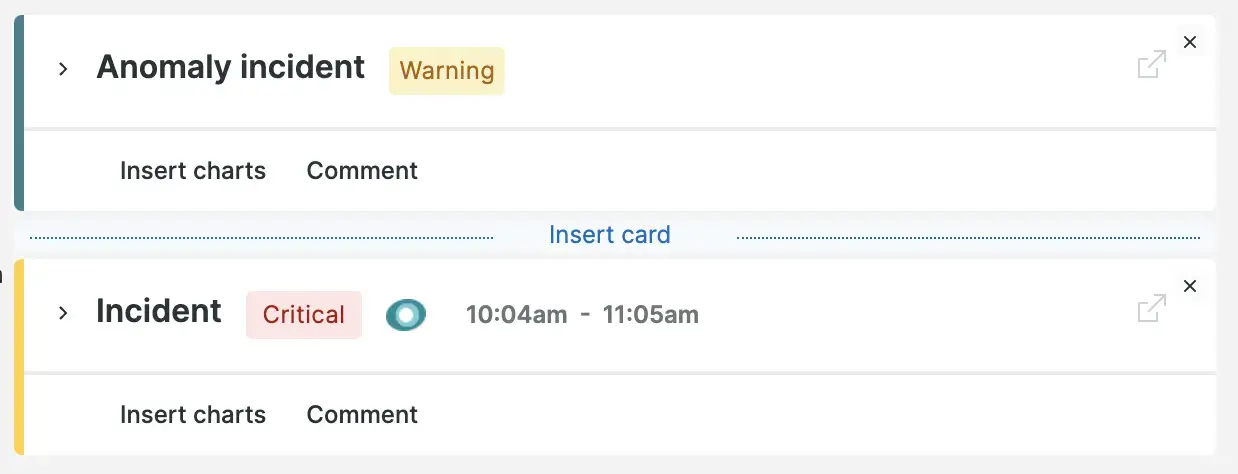
Paso 4: (opcional) Insertar gráficos recomendados para un evento
Para cualquier evento, puedes insertar gráficos recomendados para agregar contexto y mostrar datos métricos y tendencias.

Dentro de una tarjeta de evento, haga clic en el botón Insert charts . Elija entre una colección de gráficos recomendados relacionados con su evento.
Importante
Los gráficos se conservan de la misma manera que las métricas subyacentes y los eventos se conservan para su cuenta. Para actualizar la retención de gráficos, cambie la configuración de retención de datos. Esto afecta su facturación.
Paso 5: (Opcional) Comentar un evento
Para cualquier evento en la línea de tiempo, puede agregar comentarios.
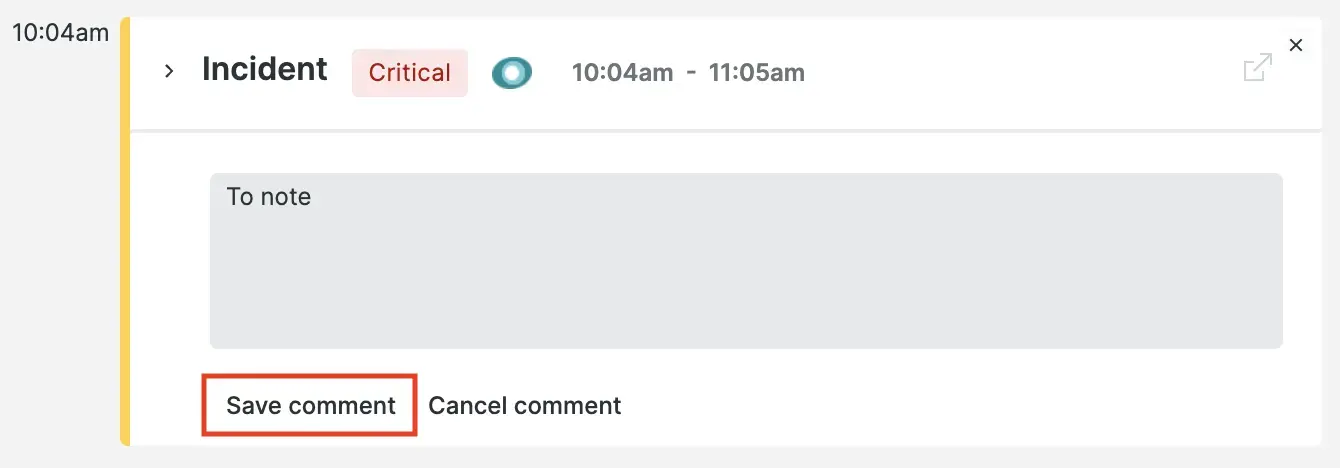
Utilice comentarios para colaborar con sus colegas o recordar un contexto útil más adelante.
Paso 6: revisar los metadatos de un evento
Los metadatos post mortem incluyen problemas y entidades asociados. Estos se agregan automáticamente a la autopsia. Puede eliminar cualquier entidad asociada que no sea relevante para usted.
El período de tiempo del incidente también se incluye como metadatos.
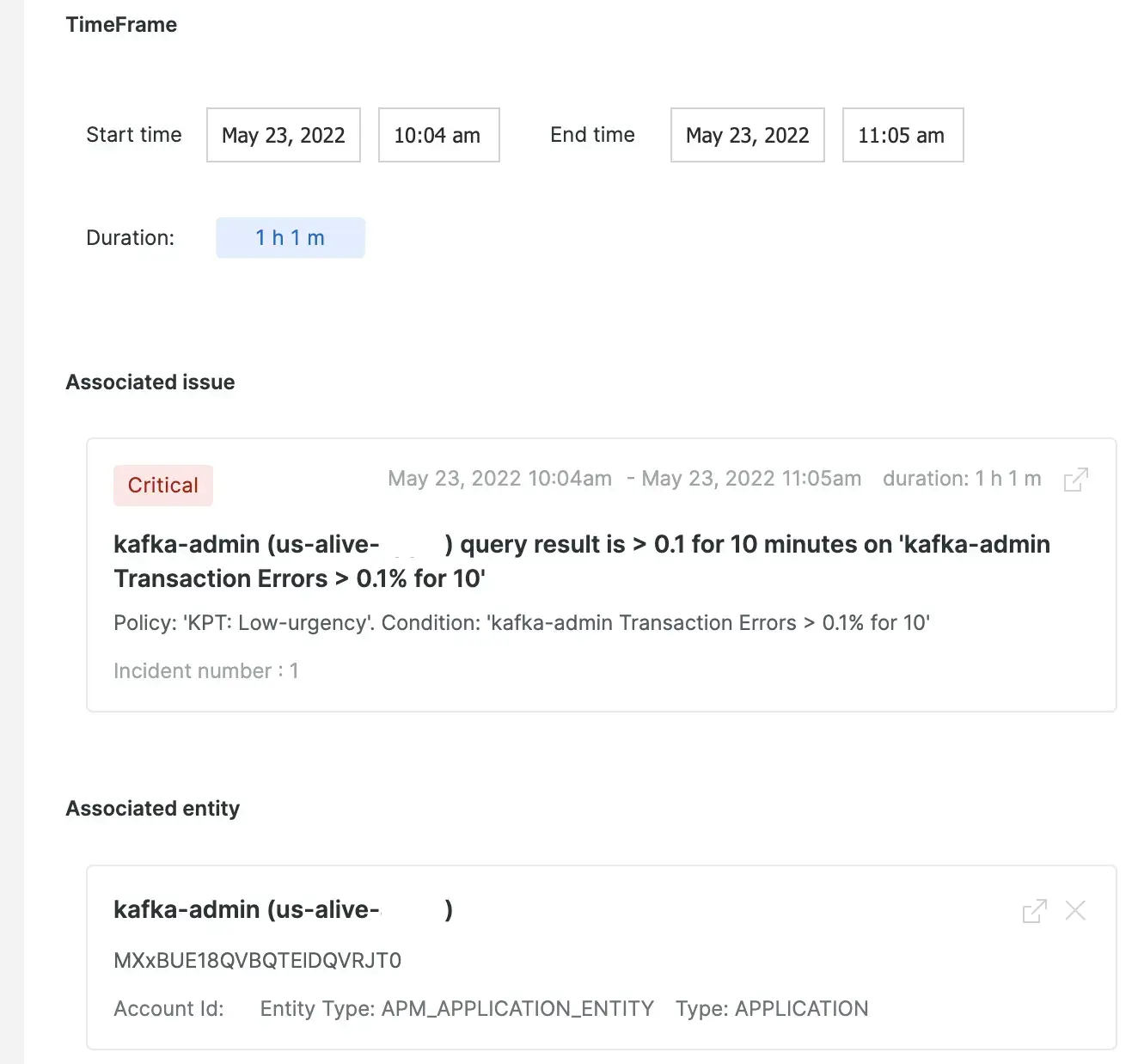
En la parte superior de la página post mortem, seleccione el nivel de gravedad del incidente. La gravedad se muestra en la página de lista post mortem.
Puede ajustar la hora de inicio y finalización para reflejar el período de tiempo real del incidente, si es diferente al que se captura automáticamente.
Paso 7: complete las secciones de contexto
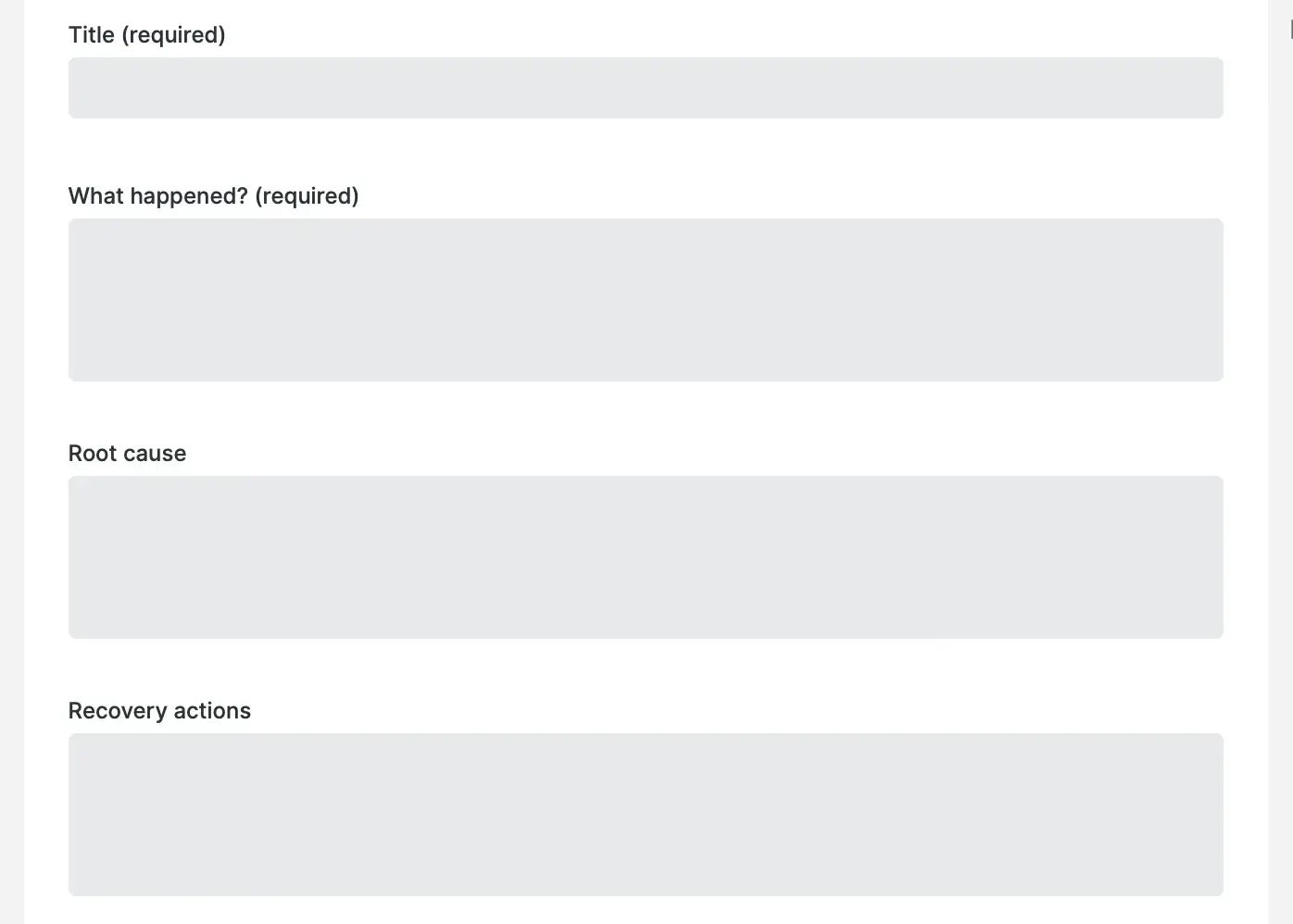
Para una autopsia, las secciones de título y resumen What happened son campos obligatorios.
Las secciones de metadatos y la línea de tiempo del evento le brindan un contexto esencial sobre qué entidades se ven afectadas, cuándo y cómo.
Opcionalmente, puede completar las secciones Root cause y Recovery actions para crear un registro retrospectivo más detallado.
Ver sus autopsias
Una vez que haya creado una o más autopsias, podrá volver a ellas más tarde. Siga estos pasos para obtener una lista de sus autopsias.
Vaya a one.newrelic.com > All capabilities > Alerts > Analyze y haga clic en Issues & activity.
Haga clic en la pestaña Postmortems .

Seleccione una autopsia individual para ver el registro postmortem detallado.
Si decide que ya no necesita una autopsia, en el registro postmortem detallado, haga clic en Delete postmortem.